Passo 1 – Após a CITIS cadastrar o seu e-mail no portal RMM, você receberá um e-mail conforme abaixo, para iniciar a ativação da sua conta.

Passo 2 – Preencha todas as informações
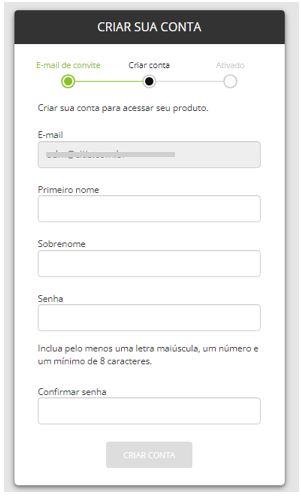
Passo 3 – Clique em continuar
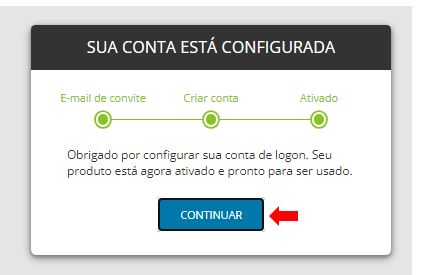
Autenticação de dois fatores
Passo 1: Para ativar a autenticação é necessário instalar o app Authenticator. Ele está disponível na loja de acordo com o sistema operacional do seu aparelho. Após instalação inicie a ativação.
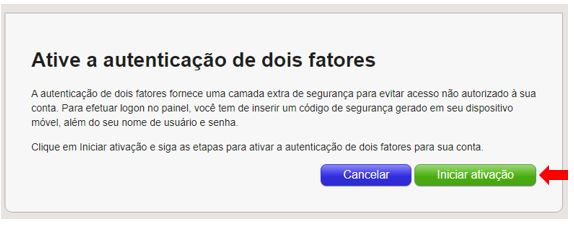
Passo 2 – Clique em próximo
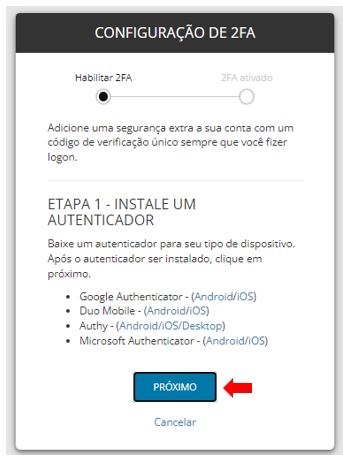
Passo 3 – Abra o app, no canto superior direito (3 pontinhos), clique em -> + Adicionar conta > Conta corporativa > Ler com qrcode e aponte o leitor para o código conforme imagem abaixo (campo 1)
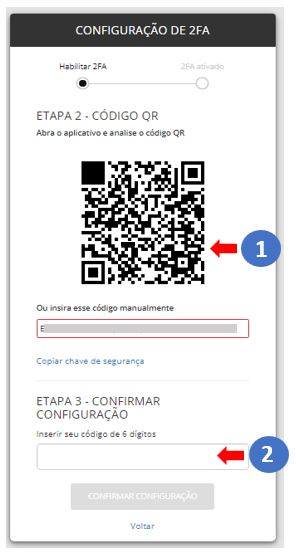
Passo 4 – Após, clique em sua conta cadastrada no app Authenticator, visualize o código de 6 dígitos e digite no campo conforme indica na imagem acima (campo 2).
Lembrando que sempre que acessar o portal RMM precisará verificar o código no app para autenticar.
Passo 5 – Baixar o código, conforme informado abaixo, para caso precisar não seja necessário envolver uma solicitação ao suporte e tornar mais demorado o processo.
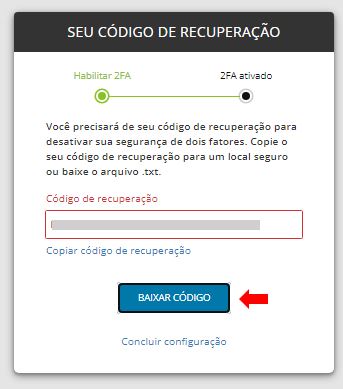

Bem-vindo(a) RMM
Clique aqui e acesse o seu RMM

Reconhecemos a importância de fornecer informações claras e abrangentes sobre nossos produtos para que você possa utilizá-los da melhor maneira possível.
Nossa equipe se dedica a desenvolver manuais detalhados, com instruções passo a passo e dicas úteis para facilitar o uso da solução. Entendemos que ter acesso a essas informações pode ajudá-lo a aproveitar ao máximo e obter resultados satisfatórios.
Para acessar o tutorial do serviço que busca dentro da solução, procure-o, clique no link e em seguida realize os procedimentos dentro da plataforma.
Se você tiver alguma dúvida adicional ou precisar de assistência, não hesite em entrar em contato conosco. Estamos aqui para ajudar.
Atenciosamente,
Equipe CITIS.
Aqui você encontrará todos os manuais referente a cada módulo do sistema SGP. Para visualizar basta clicar no link e uma nova aba será aberta com o conteúdo.

Meu colega Jake Moore publicou recentemente um artigo intitulado “Houseparty: excluir a conta ou desinstalar o aplicativo? A postagem me intrigou, não apenas por causa do título, que se refere à ótima música de 1982 do The Clash. Mas porque Jake sugere sensatamente que, ao não usar mais um aplicativo, como o Houseparty, o usuário deve excluir o aplicativo e a conta que criou para evitar que seus dados pessoais fiquem inativos em um servidor que pode fazer parte de um possível vazamento de dados.
Se você acha que a exclusão da sua conta removerá as informações de identificação pessoal (PII, sigla em inglês) dos aplicativos de mensagens instantâneas, talvez seja necessário repensar este aspecto, e isso provavelmente se aplica a todos os serviços que incentivam a interação social entre amigos e que, para facilitar isso, solicitam permissão para acessar os contatos no dispositivo do usuário. Se você, assim como eu, nunca usou o Houseparty, pode ser perdoado por supor que o serviço não contém suas informações pessoais; mas, novamente, talvez seja necessário reconsiderar isso.
É provável que seus dados pessoais, como número de telefone e nome, e talvez até mesmo seu e-mail e endereço físico, tenham sido carregados em servidores usados por empresas de redes sociais e de mensagens instantâneas quando a permissão é concedida para sincronizar listas de contatos nos dispositivos de seus amigos.
WhatsApp, que provavelmente é o aplicativo com a maior quantidade de usuários entre os apps similares ao Houseparty, solicita acesso aos contatos. A solicitação de permissão para acessar os contatos é feita pelos provedores da plataforma de aplicativos, como a Apple e o Google, e busca o consentimento necessário exigido pela legislação de privacidade local. A política de privacidade do WhatsApp estabelece que “você nos fornece regularmente, de acordo com as leis aplicáveis, os números de telefone presentes na agenda de contatos do seu dispositivo móvel, incluindo os dos usuários dos nossos serviços, bem como seus outros contatos”.
Outro aplicativo que solicita permissões semelhantes é o Telegram, um popular aplicativo de mensagens instantâneas. A funcionalidade deste aplicativo elimina qualquer dúvida de que este serviço armazena a lista de contatos carregada. Após instalar o aplicativo no telefone e conceder acesso à sua lista de contatos, se você instalar a versão para desktop, os contatos da lista de contatos carregada do seu telefone, que também possuem contas no Telegram, estarão disponíveis dentro do aplicativo de desktop. O aplicativo Telegram solicita permissão para “sincronizar seus contatos” de forma similar a outros aplicativos. A política de privacidade do Telegram também é muito clara sobre os dados utilizados, neste caso o número de telefone, o nome e o sobrenome. Observe a Figura 1 abaixo.
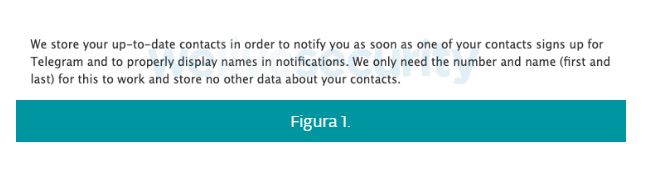
A Lei de Privacidade do Consumidor da Califórnia (CCPA) reconhece que um nome real ou um pseudônimo é informação pessoal e que um número de telefone é um “identificador pessoal único”, pois é um identificador persistente que pode ser usado para reconhecer um consumidor, uma família ou um dispositivo ligado a um consumidor ou família. O Regulamento Geral de Proteção de Dados (GDPR) da União Europeia define legalmente um nome como dados pessoais, mas é menos claro no caso do número de telefone. Existem diferenças entre a legislação GDPR e CCPA: uma diferença significativa é que a CCPA não protege apenas um indivíduo, mas também se estende aos lares, o que amplia a definição de “pessoal” para além de um indivíduo.
E o Houseparty?
No início da pandemia, entrei em contato com um bom amigo, o Kent, para organizar um encontro social virtual numa sexta à noite. Ele sugeriu usar o Houseparty, mas acabamos utilizando o Facetime, pois ele preferia não criar outra conta. A partir dessa situação, fiquei sabendo que o Kent usava o Houseparty e tinha uma conta lá. Após uma rápida ligação, confirmo que ele ainda tem o aplicativo instalado para se manter em contato com familiares e amigos, e aproveitei para perguntar ao Kent se ele deu permissão ao Houseparty para acessar seus contatos. Depois de inicialmente dizer “Não, por que eu faria isso?”, rapidamente estabelecemos que ele havia dado permissão, já que, ao clicar para adicionar um amigo através dos contatos, todos os contatos de sua lista telefônica eram exibidos. Vale ressaltar que o aplicativo não funciona realmente como uma ferramenta social, a menos que tenha acesso aos seus amigos.
Ao instalar o aplicativo Houseparty, são oferecidas várias opções, seja para encontrar amigos que já são usuários, sugerir amigos e até amigos de amigos (veja a Figura 2a abaixo). As opções principais são permitir o acesso aos contatos armazenados em seu telefone ou permitir o acesso à sua conta do Facebook, permitindo que o Houseparty extraia sua lista de amigos da rede social. Conforme descrito no texto da Figura 2a, o aplicativo especificamente diz que “seus contatos serão carregados nos servidores do Houseparty para que você e outros possam encontrar amigos e melhorar sua experiência”. Leitores conscientes da importância de proteger a privacidade provavelmente estão suspirando neste momento, especialmente diante da inferência de que outros serão apresentados aos seus contatos.
Se você omitir a permissão durante a instalação, ao clicar em “contatos” ao tentar adicionar amigos, o aplicativo perguntará novamente. Observe na Figura 2b a mudança na linguagem e a falta de esclarecimento de que a lista de contatos será carregada nos servidores do Houseparty.
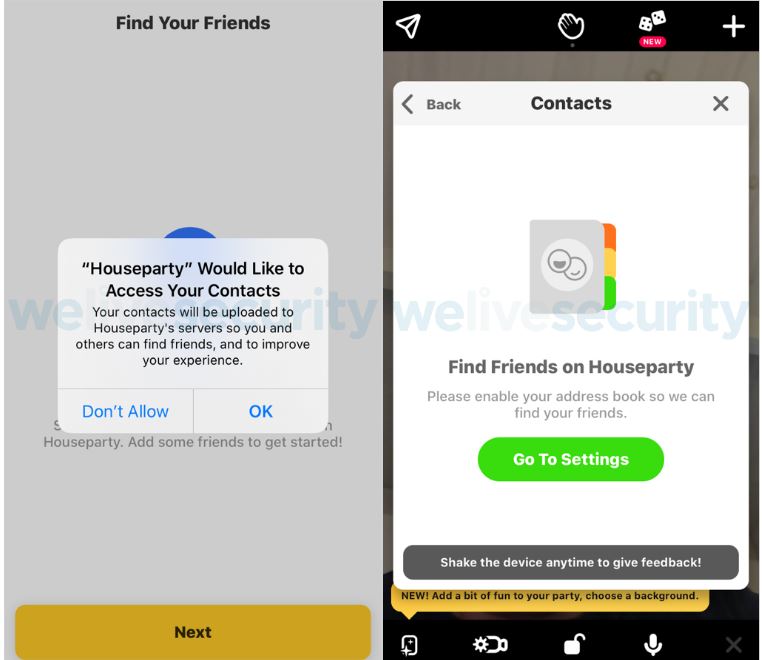
Agora que estabelecemos que o aplicativo potencialmente extrai todos os dados de contato do seu telefone e de qualquer conta conectada do Facebook, vamos dar uma olhada na política de privacidade do Houseparty para entender exatamente o que eles coletam e como é usado.
Se você já usou um aplicativo ou serviço que carrega seus dados de contato, é possível que tenha visto mensagens do tipo “X se juntou” exibidas no aplicativo ou serviço. A opção de iniciar uma conversa ou se conectar com a pessoa é uma notificação conveniente e a razão pela qual as empresas solicitam permissão para carregar dados de contato em seus servidores.
Política de privacidade do Houseparty: “Que informações coletamos”
A coleta de informações da conta inclui a explicação de que “certas informações” sobre seus amigos são coletadas se você importar seus contatos, consulte a Figura 3.
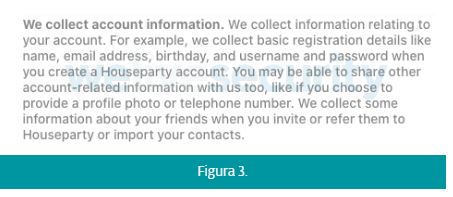
E se você vincular uma conta de rede social, “certas informações da conta da rede social” são coletadas, consulte a Figura 4.
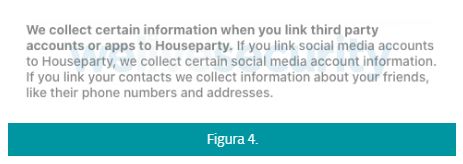
O uso das palavras “algumas” e “certas” parece vago ao se referir à coleta de dados do tipo Informações Pessoais Identificáveis; isso provavelmente é intencional, pois uma lista detalhada poderia causar preocupação ou até alarme. O fato de a referência aos “contatos” estar dividida entre duas seções da política que abordam “informações da conta” e “contas e aplicativos de terceiros” é confuso. No entanto, é confirmado que os números de telefone e os endereços dos seus contatos são coletados se você der permissão para carregar seus contatos. Espero que por “endereços” eles se refiram a endereços de e-mail… ou estou sendo otimista?
Política de privacidade do Houseparty: “Por que coletamos informações”
O conceito geral de que seus dados de contato são usados para ajudar a se conectar com seus amigos parece perfeitamente razoável e lógico, consulte a Figura 5. A sugestão de outras conexões com base em seus amigos existentes implica que os usuários são perfilados, o que novamente provavelmente não é tão surpreendente para uma ferramenta de redes sociais.
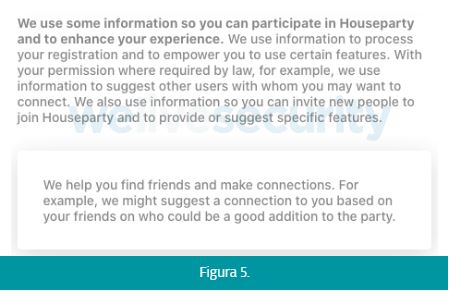
Política de privacidade do Houseparty: “Como coletamos informações”
Ao registrar uma conta, é necessário fornecer uma quantidade de dados para criá-la, mas como era de se esperar, também há beacons de navegador e cookies da web, bem como muitos outros métodos relativamente normais e esperados de coleta de dados. A Figura 6 mostra a redação do Houseparty para a seção intitulada “Obtemos informações sobre você de terceiros”. Eles se referem a “você” como um usuário do Houseparty ou a qualquer outra pessoa no mundo? Uma política de privacidade deve ser aceita pelas pessoas que são afetadas por ela, portanto, é seguro para o Houseparty assumir que isso se aplica apenas a um usuário registrado do Houseparty?

Em seguida, chegamos à possível resposta às perguntas que acabei de levantar: “Também podemos coletar informações sobre você de outros usuários. Isso pode incluir seu nome, número de telefone ou endereço de e-mail se você for convidado ou referido ao nosso aplicativo ou se eles vincularem seus contatos à sua conta do Houseparty”. Isso estabelece que a política de privacidade do Houseparty se aplica a alguém que não é usuário do Houseparty e a alguém que nunca teve a oportunidade de aceitar a política de privacidade do Houseparty. Isso confirma que eles podem potencialmente ter meus dados devido ao carregamento da lista de contatos de um “amigo”.
No entanto, o uso de “você” se torna confuso ao ler a próxima seção sobre “suas opções”, onde se faz referência a um usuário registrado que pode tomar decisões nas configurações da sua conta, como preferências de marketing.
Recuperando minha identidade
Estabeleci anteriormente que meu amigo Kent carregou sua lista de contatos e, como indicado na política de privacidade do Houseparty, isso inclui pelo menos meu número de telefone e meu nome, ambos classificados como Informações de Identificação Pessoal (PII) de acordo com a Lei de Privacidade do Consumidor da Califórnia. Como residente da Califórnia, tenho o direito de solicitar quais informações de identificação pessoal uma empresa retém e potencialmente compartilha sobre mim, e, se desejar, solicitar a exclusão desses dados. Fiz tal solicitação para descobrir quais dados eles têm sobre mim. Aqui está um resumo da conversa por e-mail…
Minha solicitação – Como residente da Califórnia, envie-me uma cópia de quaisquer dados sobre mim que incluam meu nome, endereço de e-mail ou número de telefone.
Resposta do Houseparty – O endereço de e-mail de onde você está nos contatando não reflete nenhuma conta, então posso apenas pedir que você envie uma nova solicitação usando o endereço de e-mail correto que você usou para registrar a conta.
Há uma clara desconexão entre minha solicitação e a resposta; pedi dados que eles poderiam ter sobre mim, mas a resposta se refere ao fato de que não há uma conta registrada para os dados que forneci em minha solicitação. Então, perguntei novamente…
Minha solicitação – Eu nunca tive uma conta e solicito a confirmação de que minhas informações pessoais não estão em nenhum sistema de sua empresa.
Resposta do Houseparty – Não se preocupe, pesquisei suas informações em nosso sistema, mas não encontrei nenhuma conta com seu número de telefone ou seu e-mail, portanto, não temos nenhum dado sobre você.
A desconexão parece ser que eu não sou um usuário e, portanto, não há dados sobre mim, mas na realidade eles têm acesso aos dados de contato carregados por Kent, que incluem minhas informações pessoais. Em nenhum momento eu dei meu consentimento para que eles retivessem meus dados pessoais nem aceitei seus termos de serviço ou política de privacidade. Os dados são armazenados como parte da conta do meu amigo ou foram mesclados em um conjunto de dados maior? Eles estão sendo usados para perfilar usuários que permitam a introdução de outros amigos até então desconhecidos? Os dados da lista de contatos carregados são excluídos quando o usuário que os carregou exclui sua conta? Segundo a equipe de suporte do Houseparty, a resposta é sim…
Minha solicitação – Se eu der permissão para carregar meus contatos do meu telefone, você [Houseparty] pode confirmar quais informações serão carregadas, como nome, e-mail, número de telefone, etc.? E se eu decidir excluir minha conta posteriormente, todos esses dados de contato carregados serão excluídos junto com minha conta?
Resposta do Houseparty – Primeiro, o aplicativo solicita permissão para ler seus contatos do dispositivo para verificar quais de seus contatos já estão usando o Houseparty, para que você possa se comunicar com eles, pois o contato existe em seu dispositivo e isso torna mais rápido convidá-los para que possam se comunicar com você. Basicamente, o aplicativo lê o nome, o e-mail e o número de telefone para que eles possam ser contatados por você mais rapidamente. Uma vez que você solicita a exclusão de uma conta, todas as informações são excluídas da conta do Houseparty, todos os nomes, e-mails e números de telefone de seus contatos, bem como as informações que você usou para criar sua própria conta.
Minha solicitação – Se eu der permissão para carregar meus contatos do meu telefone, você [Houseparty] pode confirmar quais informações serão carregadas, como nome, e-mail, número de telefone, etc.? E se eu decidir excluir minha conta posteriormente, todos esses dados de contato carregados serão excluídos junto com minha conta?
Resposta do Houseparty – Primeiro, o aplicativo solicita permissão para ler seus contatos do dispositivo para verificar quais de seus contatos já estão usando o Houseparty, para que você possa se comunicar com eles, pois o contato existe em seu dispositivo e isso torna mais rápido convidá-los para que possam se comunicar com você. Basicamente, o aplicativo lê o nome, o e-mail e o número de telefone para que eles possam ser contatados por você mais rapidamente. Uma vez que você solicita a exclusão de uma conta, todas as informações são excluídas da conta do Houseparty, todos os nomes, e-mails e números de telefone de seus contatos, bem como as informações que você usou para criar sua própria conta.
Confirmar que os dados não são carregados e depois admitir que a equipe de suporte na verdade não sabe o que é carregado é ruim. Se você não conhece os fatos, não forneça uma resposta!
Em defesa do Houseparty, e como vimos no início desta postagem, é provável que o problema não seja exclusivo deles. Qualquer aplicativo que carregue listas de contatos do dispositivo de alguém para seus próprios sistemas ou mantenha acesso às listas de contatos pode potencialmente enfrentar o mesmo problema. E se o Houseparty não está carregando ou armazenando listas de contatos dos dispositivos dos usuários registrados, então a empresa deve alterar a redação de sua política de privacidade e atualizar a mensagem exibida no aplicativo. Em minha experiência, as empresas raramente afirmam que armazenam dados PII a menos que realmente o façam. Por que afirmar ter ou fazer algo se não for verdade, especialmente considerando as responsabilidades legais geradas pela retenção de PII nos dias de hoje?
Quem é o proprietário dos dados de contato armazenados no telefone de alguém? O proprietário do dispositivo tem o direito de compartilhá-los com terceiros, como Houseparty ou Telegram? E uma terceira parte deve solicitar o consentimento do contato, no caso eu, para reter o acesso ou o armazenamento dos dados de identificação pessoal em seus sistemas?
Então, quando meu colega Jake sugeriu excluir contas e aplicativos não utilizados, ele estava dando um bom conselho, algo que eu defendo e concordo totalmente. No entanto, como detalhado anteriormente, isso não significa necessariamente que o risco de fazer parte de qualquer violação de dados que uma empresa possa sofrer seja evitado, nesse caso, Houseparty, Telegram ou WhatsApp. É provável que suas informações de identificação pessoal permaneçam nos servidores das empresas de mensagens instantâneas e redes sociais e continuem acessíveis a eles por meio de contas de redes sociais vinculadas ou listas de contatos de seus amigos.
No caso de ocorrer uma violação de segurança, eles são obrigados a enviar um aviso de violação não apenas para os titulares de contas registradas, mas para todas as pessoas sobre as quais eles têm dados ou cujos dados eles têm ou tiveram acesso? Infelizmente, até onde eu sei, a notificação de violação é apenas um requisito aplicado aos titulares de contas. A legislação de privacidade e as notificações de violação provavelmente deveriam se estender a todos os dados de PII armazenados, não apenas aos dos titulares de contas.
Conclusão
Minha conclusão é que alguns serviços de mensagens instantâneas e redes sociais armazenam minhas informações de identificação pessoal não apenas sem meu consentimento, mas também sem meu conhecimento, e provavelmente sem nenhum mecanismo (ou mesmo vontade deliberada) que me permita descobrir se esse é o caso.
Fonte: Welive Security

Um computador com funcionamento lento pode ser uma grande dor de cabeça, afetando sua produtividade e causando estresse desnecessário. Mas, antes que a frustração comece e o faça correr para comprar uma nova máquina, há várias medidas simples e eficazes que você pode tomar para acelerar o seu PC atual. Desde a liberação de espaço no disco rígido até a atualização de drivers, essas dicas podem ajudar a recuperar o seu computador lento e fazê-lo voltar ao trabalho em pouco tempo.
E, embora há alguns anos isso parecesse um trabalho que só um especialista em TI poderia fazer, hoje em dia o Windows facilita muito o gerenciamento de algumas configurações simples que podem fazer muita diferença para qualquer pessoa.
Por onde começar?
Aqui estão 10 dicas para você experimentar no Windows 11 ou no Windows 10.
1. Limpe o espaço
É provável que você já esteja usando seu computador lento há alguns anos e, se for como eu, nem se lembrará da última vez que limpou a pasta “Downloads”. Portanto, comece por aí:
- Verifique a pasta Downloads e todas as outras em que você mantém seus documentos, fotos ou vídeos e exclua o que não for necessário;
- Como alternativa, você também pode usar um backup drive ou armazenamento em nuvem para fazer upload e manter todos os arquivos que ocupam muito espaço e dos quais você não precisa diariamente. Na verdade, o ideal é manter um backup de todos os arquivos importantes, pois seu PC lento pode, um dia, decidir sair de férias sem pedir permissão;
- E, a propósito, lembre-se de esvaziar sua lixeira.
2. Gerenciar seus aplicativos
Vá para o menu Iniciar e clique em Configurações. No lado esquerdo, escolha Aplicativos e Aplicativos instalados. Percorra a lista de todos os softwares em seu computador e, se houver algum que não seja necessário, clique nos três pontos no canto direito e selecione Desinstalar.
Além de economizar espaço, você também economizará muita atividade em segundo plano, pois os serviços relacionados a esses aplicativos não estarão mais ocupando o desempenho desnecessário.
3. Limpe seu armazenamento
Desde o Windows 10, a Microsoft incluiu um recurso interessante chamado Storage Sense que ajuda você a ter uma ideia melhor de como o armazenamento do seu PC está sendo usado, permitindo que o Windows gerencie a limpeza do seu computador. Isso inclui a exclusão automática dos arquivos temporários, o esvaziamento da lixeira ou a remoção dos arquivos baixados mais antigos. Para ativá-lo e definir como ele deve funcionar, vá novamente ao menu Configurações, clique em Sistema na coluna da esquerda e escolha Armazenamento.
Mas, se você tem medo de que o Windows exclua algo que deseja manter, pode fazer isso manualmente. No mesmo menu Armazenamento, selecione Recomendações de limpeza. Aqui você pode começar verificando se há algum arquivo grande sugerido que não tenha sido aberto há algum tempo e que possa estar ocupando muito espaço. Feito isso, clique em Ver opções avançadas e examine a lista de arquivos que podem ser excluídos, prestando atenção especial para não escolher “Downloads” se quiser mantê-los. Pressione Remover arquivos.
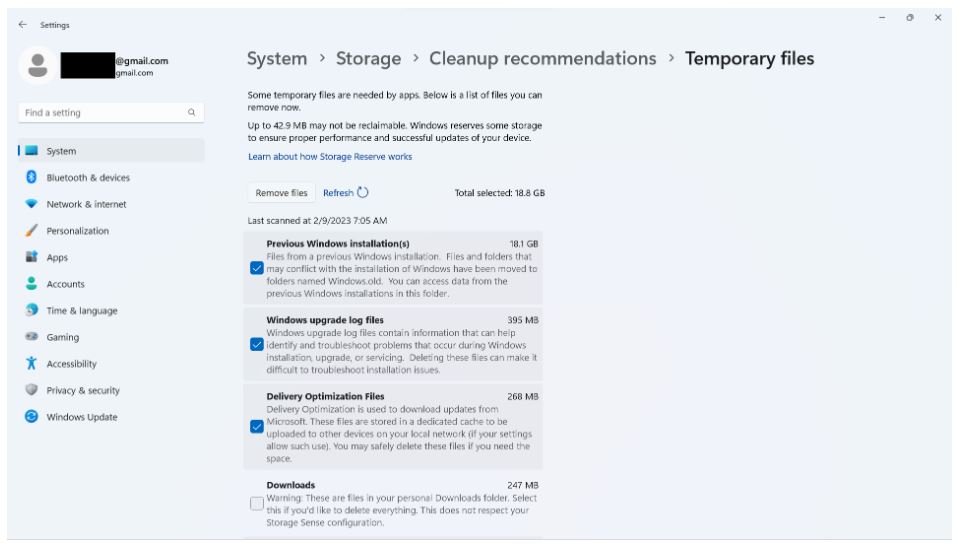
Agora, seu PC deve ter apenas os aplicativos e arquivos de que você realmente precisa.
4. Gerencie os aplicativos necessários na inicialização
Uma das maiores frustrações que a maioria de nós sente quando nossos PCs estão lentos é logo no início, quando ligamos o computador.
Para facilitar as coisas, tanto para você quanto para a máquina, limite os aplicativos que tem a permissão de iniciar ao fazer login. Para isso, vá ao menu Iniciar, digite Gerenciador de tarefas e pressione Enter. No lado esquerdo da janela, pressione Startup Apps (Aplicativos de inicialização). Talvez você se surpreenda ao descobrir que os aplicativos de que raramente precisa são inicializados assim que o PC é ligado. Selecione apenas os aplicativos que você conhece e não toque em nada que não conheça; o Windows pode precisar de algum tempo para iniciar corretamente. Depois de selecionar um aplicativo, coloque o mouse sobre ele, clique com o botão direito do mouse e desative-o. Esperamos que isso economize alguns segundos de todas as suas manhãs.
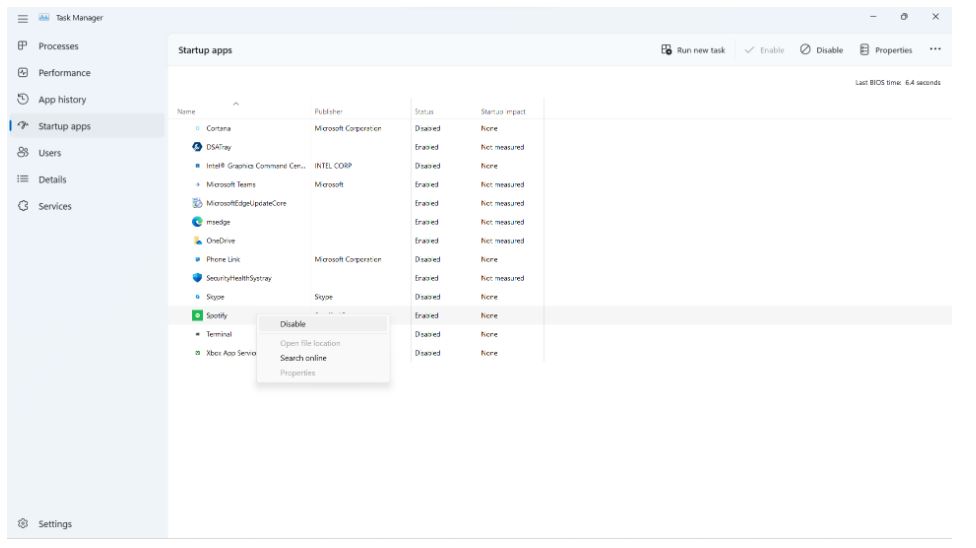
5. Ajuste suas configurações de privacidade
Este é um ponto muito importante. Além de ajudar a acelerar o computador, esta configuração também permite que você tenha controle sobre como os aplicativos que usam serviços como sua localização ou microfone.
Volte para Configurações no menu Iniciar, escolha Privacidade e segurança e, em Permissões de aplicativos, examine cada um desses pontos: localização, câmera, microfone, etc. e desative o acesso de aplicativos que não precisam desses serviços.
Por exemplo, talvez você queira desativar o microfone da Cortana se não usar o assistente da Microsoft, e pode desativar o acesso de todos os aplicativos às Notificações. Obviamente, isso significa que seus programas não poderão alertá-lo sobre algo para o qual foram programados, mas pode ser de grande ajuda para o desempenho do seu sistema.
Lembre-se de que, mesmo que seu computador esteja funcionando bem, sempre dê uma olhada nesse menu para saber exatamente quais permissões você está concedendo aos aplicativos instalados.
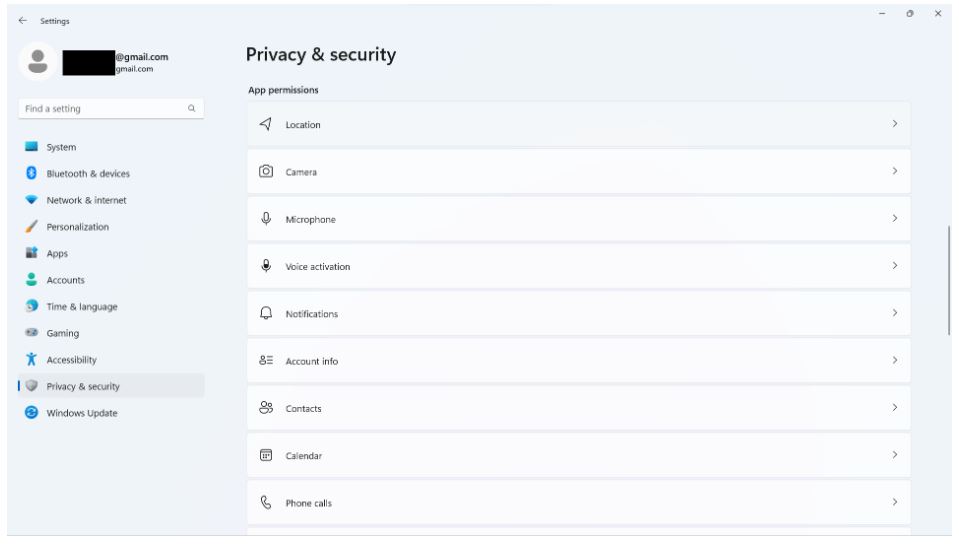
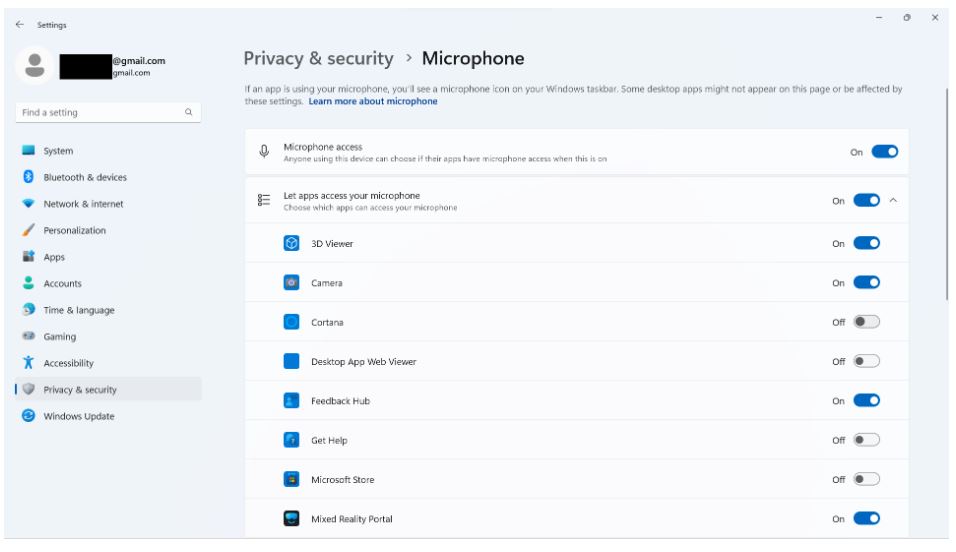
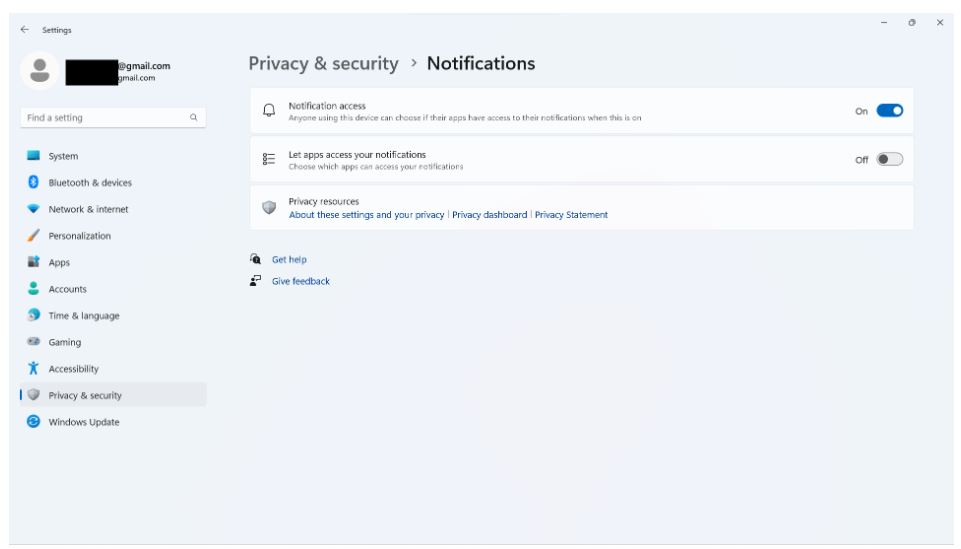
6. Gerenciar o desempenho de energia
Em suas Configurações, selecione Sistema e vá para Energia e bateria. O Windows é muito bom em gerenciar o modo de energia, sendo particularmente útil se você estiver usando um laptop que não esteja conectado a uma fonte de energia e, nesse caso, é possível escolher o modo balanceado ou a melhor economia de energia se estiver com pouca bateria. Mas, se o computador estiver conectado à tomada e ao mesmo tempo bastante lento, escolha o Melhor desempenho. Embora o computador possa apresentar temperaturas mais altas e você possa ouvir a ventoinha pronta para decolar como um avião, com certeza esse ajuste vai fazer com que a máquina funcione da forma mais rápida e potente possível.
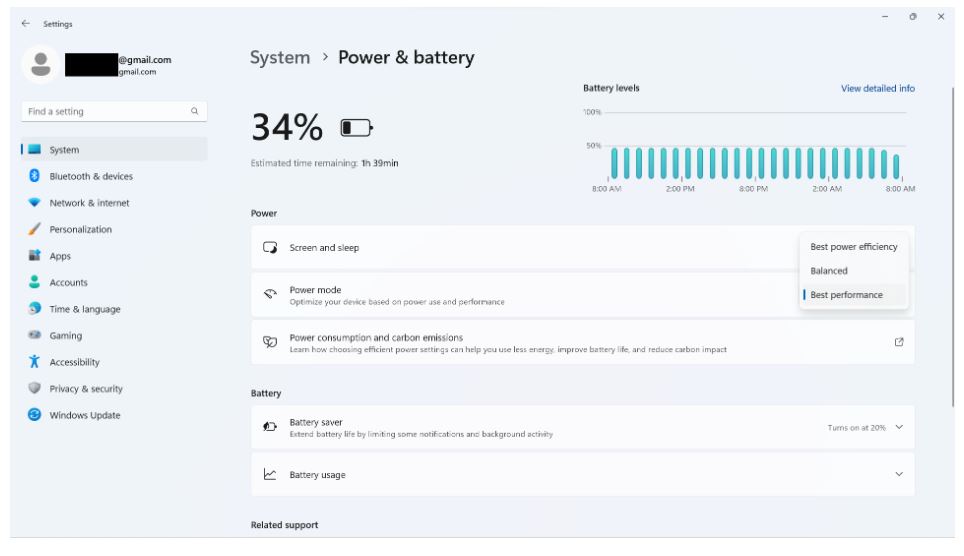
7. Desativar efeitos visuais
Esta opção pode deixar o seu Windows mais feio, pois estamos prestes a desativar animações bonitas, mas é um sacrifício que vale a pena se o seu PC estiver ficando muito lento. Para fazer isso, vá para Configurações, selecione Acessibilidade e, em seguida, Efeitos visuais. Após este processo, desative os efeitos de transparência e os efeitos de animação.
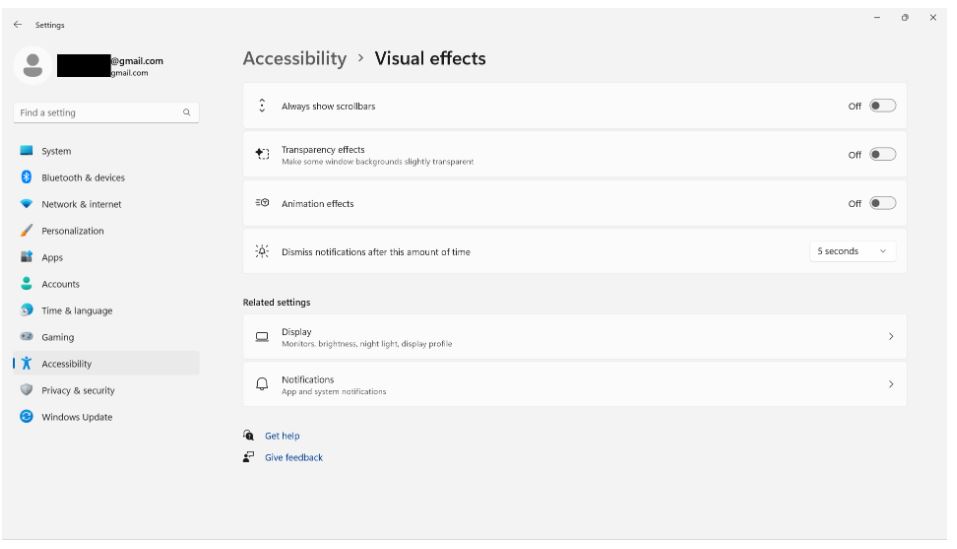
8. Atualize seu PC
Isso é essencial. A atualização do PC garante que você aproveite várias correções e ajustes que podem proporcionar um desempenho muito melhor a aplicativos específicos, tornando sua experiência geral muito mais tranquila. Ao mesmo tempo, as atualizações fornecem a tão necessária proteção contra vulnerabilidades que podem ser exploradas por cibercriminosos.
No menu Iniciar, digite Windows Update e pressione Enter. O Windows mostra todas as atualizações disponíveis. Tudo o que você precisa fazer é clicar em Download e Instalar. O Windows o alertará sobre futuras atualizações, mas se você quiser ter certeza de que está sempre atualizado, dê uma olhada nesse menu de tempos em tempos.
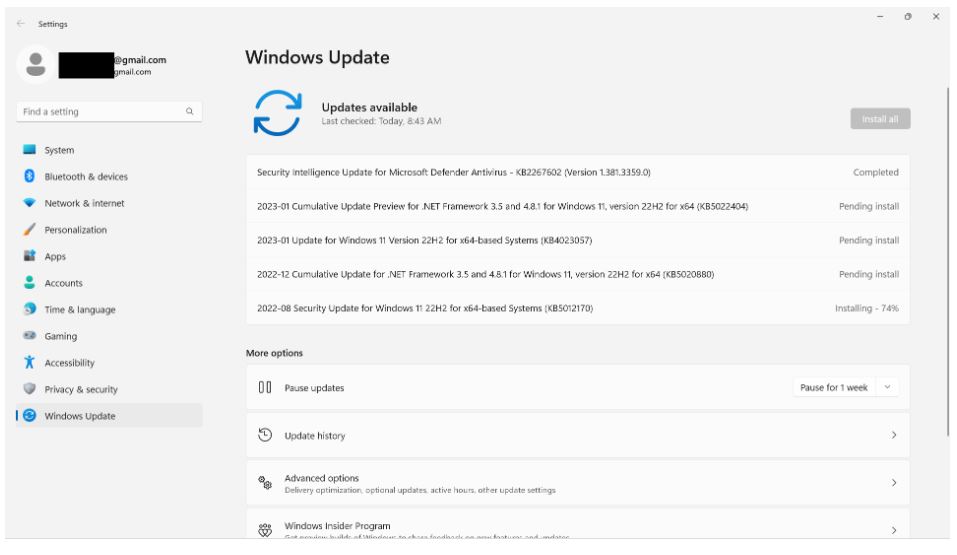
9. Verifique se há malware
Embora o uso da memória possa aumentar enquanto o software de segurança faz varreduras em busca de todos os tipos de malware, o esforço vale a pena. Para evitar que a varredura seja executada em segundo plano enquanto você precisa desse desempenho para trabalhar, é possível optar por fazer essas varreduras manualmente, além de certificar-se de que está executando a última versão do software de segurança de sua escolha. Como alternativa, você pode usar o ESET on-line scanner gratuito. Proteger seu PC contra malware evita que os recursos do computador sejam usados para fins maliciosos e protege seus arquivos, atividades e informações pessoais.
10. Redefina o PC
Embora não seja a mesma coisa que a formatação completa do computador, essa é a última medida que você pode tomar em casa sem pedir ajuda profissional. Se nada dessa lista funcionou e você deseja tentar uma versão quase nova do computador, pode optar por Redefinir este computador. Para fazer isso, vá para Configurações, Sistema e escolha Recuperação. Você pode então optar por manter seus arquivos ou remover tudo para uma redefinição de fábrica. Mais uma vez, lembre-se de que, mesmo que opte por manter seus arquivos, você poderá perdê-los se algo der errado, portanto, mantenha sempre um backup de todos os documentos e informações importantes.
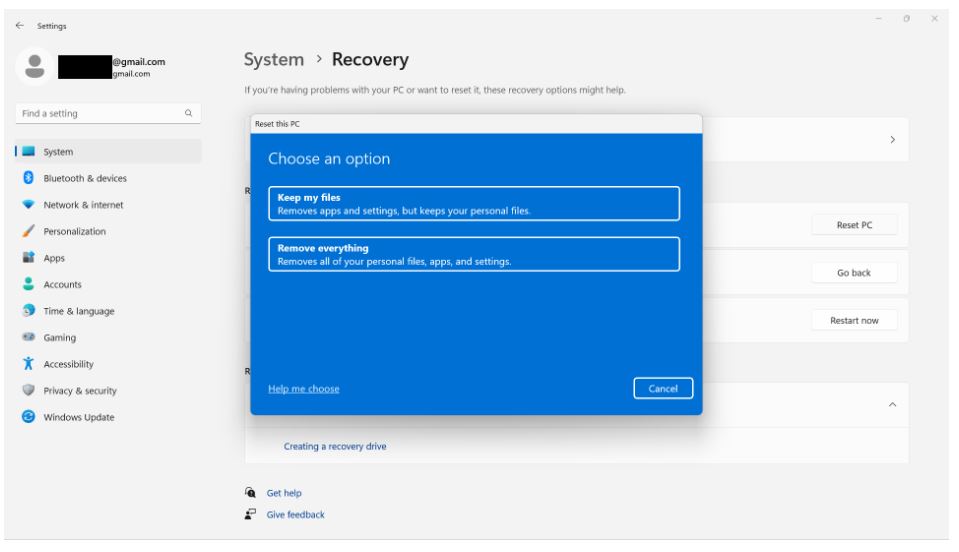
Por fim, uma dica bônus! Não deixe seu PC funcionar por dias sem parar só porque você acha que ele levará um tempo frustrantemente longo para iniciar. O ideal é deixar a sua máquina em modo de suspensão em vez de desligada, mas não se esqueça de reiniciar o computador a cada dois ou três dias. Ao contrário do que você pode pensar, desligar o computador não fecha todos os processos em execução, enquanto reiniciar o computador fará com que ele execute todas as instalações e atualizações necessárias e feche todos os aplicativos.
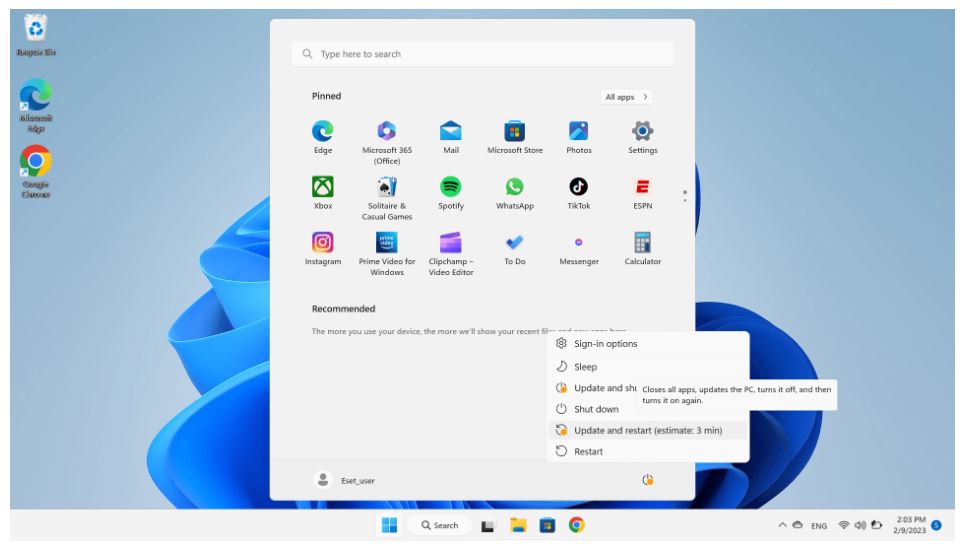
Fonte: Welive Security

Imagem: Freepik
As ferramentas de RMM são projetadas para atender a empresas de diferentes tamanhos e requisitos. Nós adaptamos às necessidades específicas de cada negócio. Com objetivos únicos, que é aumentar a eficiência dos processos, aumento da produtividade, melhorias na segurança, redução de tempo de suporte e consequentemente a redução dos custos.
A solução disponibiliza diversos tipos de relatórios que são extremamente essenciais para que possamos desempenhar um trabalho assertivo e eficiente. São relatórios detalhados sobre o desempenho, status e saúde do sistema do nosso cliente.
Esses relatórios fornecem insights valiosos para que possamos avaliar a eficiência operacional, identificar áreas problemáticas e tomar decisões informadas para melhorar a infraestrutura da sua T.I.
Abaixo, citamos alguns dos relatórios que temos acesso utilizando o RMM:
- Relatórios de desempenho;
- Relatórios de segurança;
- Relatórios de conformidade;
- Relatórios de inventário;
- Relatórios de histórico.
Com o gerenciamento feito pela CITIS, você poderá direcionar seus esforços para atividades estratégicas que impulsionam o crescimento do seu negócio
Ainda não conhece o nosso serviço de gerenciamento e tem interesse em saber mais um pouco sobre esta solução, fale conosco pelo WhatsApp.
Leia também: Por que você deve contratar a CITIS como seu MSP (provedor de serviços gerenciados)?

Já faz algum tempo que os termos DeepWeb, DarkWeb, DarkNet e SurfaceWeb têm sido cada vez mais usados para se referir a várias áreas da World Wide Web, um conceito que engloba tudo o que é acessível na Internet através de um navegador web. Todas estas áreas coexistem dentro do universo da Internet, mas às vezes é confuso entender o que é exatamente cada uma destas áreas, como elas diferem e que atividades realizam. Nesta publicação, explicamos de forma breve e sucinta cada um destes mundos da Internet.
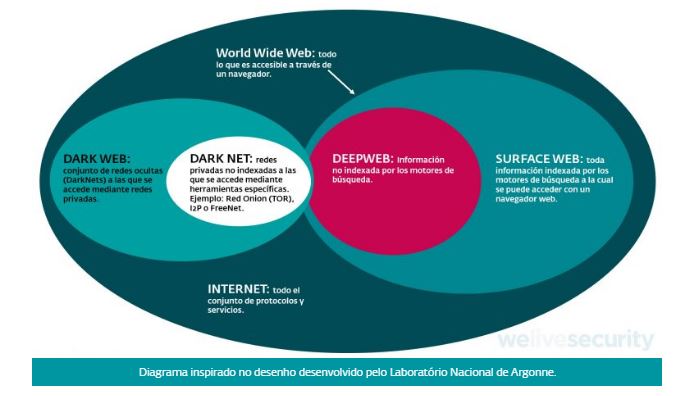
Como pode ser visto na imagem, existem diferentes zonas dentro da Internet. Veja as características de cada uma delas e como se diferem umas das outras.
Surface Web
O termo Surface web, também conhecido como “web superficial” ou “internet visível” é especificamente a parte da Internet que pode ser acessada através dos mecanismos de busca tradicionais como Google, Bing ou Yahoo. É a parte da web que a maioria das pessoas usa e conhece. Ela forma todo o conteúdo que é indexado pelos mecanismos de busca e pode ser facilmente acessada através de navegadores web convencionais, tais como Google Chrome, Mozilla Firefox, Safari e outros.
Na Surface Web temos páginas web públicas, redes sociais e conteúdo não-privado, serviços de e-mail, imagens e vídeos acessíveis ao público, entre outros recursos. Embora nem tudo que é indexado seja necessariamente legal e “seguro”, em termos gerais o conteúdo que podemos encontrar atende aos padrões de segurança e qualidade usados para uma ampla variedade de propósitos, como compras on-line, acesso a notícias, pesquisas, entretenimento e muito mais
Deep Web
A Deep Web é uma parte da Internet que não é indexada pelos mecanismos de busca tradicionais como o Google, seja porque são protegidas por senha, sejam páginas web dinâmicas que geram conteúdo individualmente para cada usuário, ou porque são simplesmente sites que não estão vinculados a outras páginas. Na Deep Web podemos encontrar websites, bancos de dados, gestores usados por administradores de sites, contas de serviços em nuvem privadas (como Dropbox ou Google Drive), e outros recursos restritos ao público em geral.
É importante observar que a Deep Web pode contar com conteúdo legal, como bancos de dados governamentais, arquivos científicos, bibliotecas digitais ou sites que exigem assinaturas (como fóruns, etc.).
Entretanto, é necessário observar que a Deep Web é diferente da Dark Web, pois os termos às vezes podem ser confusos (falaremos sobre isto mais adiante ainda nesta publicação).
Dark Web
A Dark Web é um pedaço da Internet dentro da Deep web, que é intencionalmente escondida e não indexada pelos mecanismos de busca. Ao contrário da Deep Web, o conteúdo da Dark Web não é acessível através dos navegadores web convencionais.
Como veremos a seguir, a Dark Web é composta por várias Dark Nets, que são redes independentes que coexistem dentro da Dark Web. Por exemplo, a rede Onion, que é acessada através do navegador TOR, é uma Dark Net, entre outras que existem. As URLs da rede Onion podem ser facilmente identificadas porque terminam com a extensão .onion.
O Tor (rede Onion), o I2P ou o Freenet são diferentes Dark Nets que existem dentro da Dark Web. Portanto, o acesso à Dark Web requer um software especializado, configurações específicas e algum conhecimento técnico. Esta área da Internet é popularmente conhecida por atividades ilegais, tais como tráfico de drogas, venda de armas, pornografia infantil, tráfico humano, cibercrime organizado, terrorismo, venda de dados roubados, fraudes e outros tipos de atividades criminosas. As pessoas que acessam a Dark Web normalmente usam ferramentas que, além do anonimato, lhes permitem esconder sua identidade e não deixam nenhum vestígio de suas ações on-line. Por exemplo, as redes VPN ou o uso de Proxys.
Embora a Dark Web seja conhecida por atividades ilegais, vale mencionar que também há conteúdo legítimo neste espaço, como sites que oferecem serviços de privacidade e segurança on-line, recursos para jornalistas e ativistas que trabalham em zonas de conflito, assim como sites de organizações que lutam contra a censura e a vigilância on-line.
A Dark Web é apenas uma pequena parte da web em comparação com a Surface Web ou mesmo a Deep Web e, como destacamos, nem toda atividade na Dark Web é ilegal. Entretanto, devido à sua natureza e à falta de regulamentação, é importante ter cautela ao explorá-la.
Dark Net
O conceito de Dark Net se refere a uma área da Internet que pode ser acessada através de um software especializado e protocolos de criptografia que garantem o anonimato e a privacidade dos usuários. Para que fique mais claro, a Dark Web é composta por diferentes Dark Nets.
A Dark Net é um conjunto de redes privadas independentes que não são indexadas por mecanismos de busca e não podem ser acessadas através de navegadores web comuns. Como mencionado anteriormente, as redes Onion, I2P ou Freenet são exemplos destas Dark Nets.
Dark Nets como a rede Onion – provavelmente a mais popular entre elas – mascaram o endereço IP do usuário e roteiam a conexão através de diversos servidores para esconder a identidade e localização das pessoas, sendo muitas vezes utilizada para atividades ilegais. Entretanto, como explicamos anteriormente, há também conteúdos legítimos nas diversas Dark Nets.
Conclusão
Como vimos, cada área da web tem sua própria natureza e finalidade bem definidas, e em nenhuma delas a segurança é garantida. Embora a Surface Web esteja relacionada com conteúdos públicos, existem também riscos de segurança, tais como sites falsos, malwares e outros tipos de fraude. Portanto, é importante não perder de vista os riscos que existem e seguir as boas práticas de segurança em cada uma das diferentes áreas.
Fonte: Welive Security
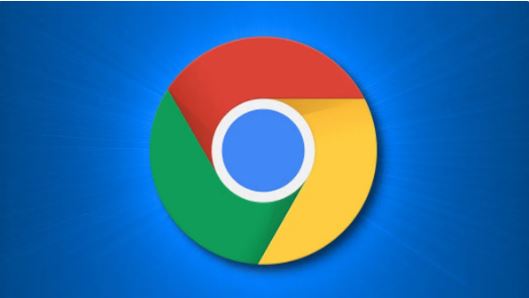
Se você se preocupa com privacidade e segurança na internet, é importante ver as permissões que ativou no Google Chrome: elas podem conceder o acesso de sites a recursos do computador e até mesmo a informações pessoais.
A boa notícia é que você pode gerenciar e restringir as permissões de páginas da web nas configurações do navegador sem mudar os ajustes padrões.
Como gerenciar as permissões no Google Chrome
- Abra o navegador Google Chrome;
- Clique no botão de três pontos, localizado no canto superior da tela;
- Selecione “Configurações”;
- Clique em “Privacidade e segurança”.
- Entre na seção “Configurações do site”;
- Escolha a configuração que você quer atualizar:
- “Atividade recente”: os sites que utilizaram recursos do computador recentemente;
- “Permissões”: as permissões concedidas aos sites;
- “Conteúdo”: sites que podem incorporar o conteúdo de outros, como imagens, texto e anúncios.
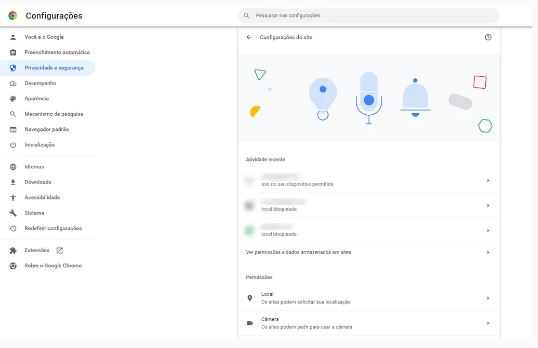
Como gerenciar permissões em um site específico
É possível permitir ou bloquear permissões de um site específico, concedendo a ele configurações personalizadas em vez de seguir as configurações padrões.
- Abra o navegador Google Chrome;
- Acesse um site;
- À esquerda do endereço, selecione o ícone desejado:
- Cadeado;
- Informações;
- Perigo.
- Clique em “Configurações do site”;
- Altere uma configuração de permissão
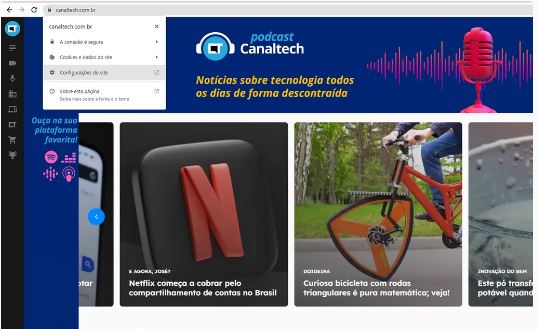
Todos os ajustes são salvos automaticamente. Se o botão “Redefinir permissões” surgir, clique nele para redefinir as preferências editadas.
Quais dados sites podem acessar pelo Chrome?
- Cookies: arquivos criados pelos sites que você acessa para facilitar sua experiência online;
- JavaScript: os sites podem usar JavaScript para mostrar recursos interativos;
- Gerenciadores: quando você clica em alguns links, os sites podem processar tarefas como criar uma mensagem no cliente de e-mail ou adicionar eventos à agenda;
- Pop-ups e redirecionamentos: os sites podem exibir pop-ups de anúncios ou usar redirecionamentos para abrir páginas sem o seu consentimento;
- Anúncios: os sites mostram anúncios para oferecer conteúdos, mas que podem ser invasivos ou enganosos;
- Localização: os sites podem usar sua localização para fornecer recursos ou informações relevantes;
- Notificações: os sites podem enviar notificações para avisar sobre atualizações, notícias ou mensagens de chat;
- Câmera e microfone: os sites podem usar esses dispositivos para recursos de comunicação, como videochamadas;
- Downloads automáticos: os sites podem fazer o download automático de arquivos relacionados em conjunto para economizar tempo;
- Dispositivos Bluetooth: os sites podem se conectar a um dispositivo Bluetooth para gravar e mostrar informações sobre o dispositivo;
- Dispositivos USB: os sites podem se conectar a dispositivos USB para realizar ações como salvar arquivos em acessórios de armazenamento.
Como bloquear pop-ups no Chrome
O bloqueio automático de pop-ups do Google Chrome evita interrupções indesejadas durante a navegação. Quando um pop-up é bloqueado, um ícone correspondente é exibido na barra de endereços e permite que você tenha controle sobre quais pop-ups deseja visualizar.
Outra opção é modificar esse ajuste padrão nas configurações do navegador, veja:
- Abra o Chrome.
- No canto superior direito, clique no botão de três pontos;
- Selecione “Configurações”;
- Clique em “Privacidade e segurança”;
- Vá em “Configurações do site”;
- Entre em “Pop-ups e redirecionamentos”;
- Ajuste a opção que você deseja definir como padrão.
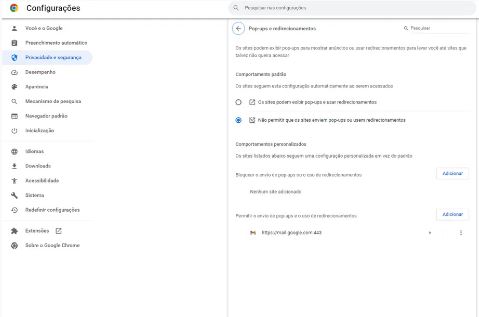
Como gerenciar pop-ups de um site
Há sites que aproveitam o recurso de pop-up para exibir informações e experiências legítimas. Para gerenciar se você deseja permitir ou bloquear esse tipo de conteúdo, confira os passos abaixo:
Como visualizar pop-up de um site
- No Chrome, acesse uma página em que os pop-ups foram bloqueados;
- Na barra de endereço, clique no ícone de pop-up bloqueado;
- Selecione o link do pop-up que queira ver;
- Para sempre ver os pop-ups do site, selecione “Sempre permitir pop-ups e redirecionamentos de [site]”;
- Clique em “Concluído”.
Como bloquear pop-up de um site
- Abra o Chrome;
- No canto superior direito, clique no botão de três pontos;
- Clique em “Privacidade e segurança”;
- Vá em “Configurações do site”;
- Entre em “Pop-ups e redirecionamentos”;
- Em “Permitir o envio de pop-ups e o uso de redirecionamentos”, encontre o site;
- À direita do site, clique no botão de três pontos;
- Selecione a opção “Bloquear”.
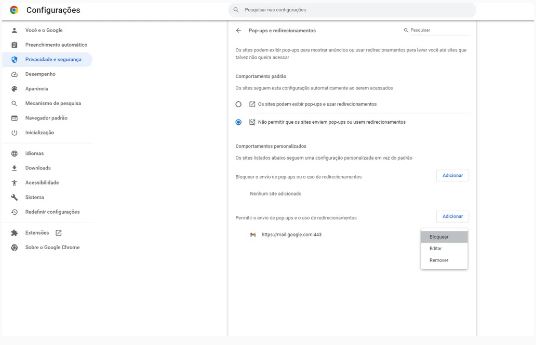
Como bloquear notificações no Chrome
As notificações do Google Chrome podem ser uma maneira útil de se manter atualizado com informações importantes, como notícias, e-mails e mensagens. No entanto, em alguns casos, elas podem se tornar excessivas ou indesejadas.
Para desativar as notificações de um site, siga as instruções:
- Abra o Google Chrome;
- Acesse o site de que você recebe notificações;
- Clique no botão de cadeado na barra de endereços;
- Entre em “Configurações do site”;
- Ao lado de “Notificações”, selecione “Bloquear” no menu suspenso.
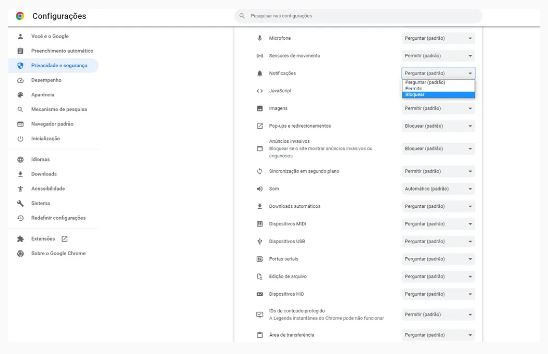
Para ter mais privacidade e remover o armazenamento de informações em seu dispositivo, aprenda a limpar os dados de um site.
Fonte: Canaltech

Antes visto como uma possível resposta para o problema da pirataria, a Netflix pode se ver sofrendo com esse problema pelas mãos de cibercriminosos. Desde o anúncio de que o serviço de streaming passaria a restringir o compartilhamento de contas entre usuários de residências diferentes, que começou a ser implementado nesta semana, aumentou o fluxo de venda de perfis fraudados ou “contas-pirata” da plataforma na deep web.
Antes visto como uma possível resposta para o problema da pirataria, a Netflix pode se ver sofrendo com esse problema pelas mãos de cibercriminosos. Desde o anúncio de que o serviço de streaming passaria a restringir o compartilhamento de contas entre usuários de residências diferentes, que começou a ser implementado nesta semana, aumentou o fluxo de venda de perfis fraudados ou “contas-pirata” da plataforma na deep web.
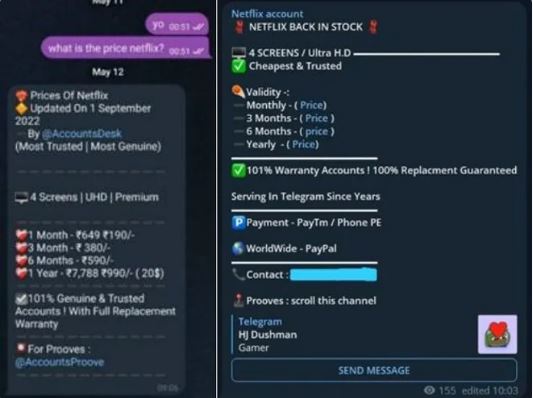
Assinaturas trimestrais ou anuais também são oferecidas por preços mais em conta pela fidelidade, enquanto os bandidos prometem até suporte completo, com a substituição da conta em caso de bloqueio. O pagamento acontece por meio do PayPal e outros aplicativos de transferência de dinheiro, enquanto os criminosos alegam já contarem com anos de “serviços prestados”.
O que é uma “conta-pirata” da Netflix?
Uma conta-pirata nada mais é do que o acesso de uma pessoa pagante que, por uma razão ou outra, teve seus dados roubados.
Segundo a Check Point, o segredo para valores tão baixos é a utilização dessas contas furtadas, a partir de senhas vazadas ou ataques envolvendo vírus que roubam credenciais dos PCs ou smartphones dos usuários. A tendência, afirmam os especialistas em segurança, é que a busca por esse tipo de acesso indevido apenas aumente agora que a Netflix vai fechar o cerco sobre os perfis compartilhados.
“Os cibercriminosos geralmente exploram as necessidades e desejos dos usuários, alinhando seus ataques com as tendências atuais”, explica Fernando de Falchi, gerente de engenharia de segurança da Check Point Software Brasil. Por isso, a recomendação é de olho vivo nessa nova etapa de atuação da plataforma de streaming e a tomada de medidas preventivas para garantir somente usos legítimos.
Usuários devem proteger contas e evitar meios não-oficiais de acesso
Não há garantia alguma de que os cibercriminosos cumprirão o prometido, enquanto a compra de perfis na deep web ou em grupos suspeitos acaba financiando o crime e motivando ataques contra outros usuários. “Reduzir a demanda é uma maneira eficaz de combater as vendas ilegítimas e interromper os fluxos de receita destes serviços ilegais.”
Fonte: Canaltech